日本の各種統計データの可視化 (漁業・農業)
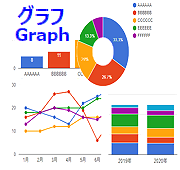
1.概要 「Google Chartsを使ってデータの可視化」 で各種グラフパターン を紹介していますが、今回は、その第三弾として、日本の漁業、農業の統計ータを利用してグラフパータンに当て嵌めて見ました。グラフによる可視化で全体の把握や 相互の比較ができて分かりやすくなったと思います。漁業については、年々、生産量も減少し、産出額では、養殖業の占める割合が増しています。 獲るから育てて海の資源を保護しながら共存していますね。農業は、田畑の耕作面積を見てみると、田が若干多いですが、ほぼ同じ割合となっています。 グラフから皆さんは、どのようなことが読み取れますか?近年は食料事情として輸入に依存しているものが多いですが、品質の良い国産で自給率を上げていきたいものです。 2.利用方法 グラフは下記の8種類を作成しました。下記のデモ(DEMO)日本の各種統計データの可視化 (漁業・農業)をクリックすると実際のグラフが確認できます。 ・ 1. 漁業・養殖業の算出額の推移 ・ 2. 漁業・養殖業の生産量の推移 ・ 3. 漁業・養殖業部門別統計の推移 ・ 4. 全国の田畑別耕地面積推移 ・ 5. 全国の田畑別耕地面積平均 ・ 6. 農林水産業の産出額 ・ 7. 品目別の農業産出額 ・ 8. 主要農畜産物の都道府県別TOP5 DEMO 日本の各種統計データの可視化 (漁業・農業) 3.ソースコード ソースコードは少し長いので、グラフ本体部分のJavaScriptのみ掲載します。詳細が必要であれば、ブラウザのソースコードの表示などで確認して下さい。 <script type="text/javascript" src="https://www.gstatic.com/charts/loader.js"></script> <link rel="stylesheet" type="text/css" media="screen" href="./css/graphdemo.css"> <script typ...
